「動画ダウンロード無双という動画保存ソフトって安全なのでしょうか?悪い噂を聞いてしまい、利用するのが不安です。」
「動画ダウンロードの無双ではある動画をダウンロードできなくなったんです。確かに、ダウンロードしたことがありますが、他のおすすめの動画ダウンロードソフトがあれば、よろしく教えて下さい。」
上記のように、Yahoo!知恵袋では、Apowersoft動画ダウンロード無双の使用に関する質問が多数載せられています。他に、動画ダウンロード無双の安全性・危険性、動画ダウンロード無双ウイルス感染、動画ダウンロード無双の使い方などにも及んでいました。
本文では、動画ダウンロード無双について、動画ダウンロード無双で動画をダウンロードする方法、及び動画ダウンロード無双でダウンロードできない時の対応方法をまとめてご紹介いたしますので、動画ダウンロード無双の使用にお役に少しでも立てれば嬉しいです。

動画ダウンロード無双
![]() StreamByte 動画ダウンローダー
StreamByte 動画ダウンローダー
動画ダウンロード無双はニコニコ動画、FC2動画、AcFun、Vevo、Vimeoなどの動画共有サイトから動画をダウンロードして保存できるソフトウェアです。ダウンロードする動画のURLをコピー&ペーストするだけでダウンロードをダウンロード可能で、同時に複数の動画をダウンロードできますので、使い方がシンプルです。動画ダウンロード機能の他に、動画ダウンロード無双には、画面録画機能、変換機能、動画編集などの便利機能も搭載されています。
ネットでは、動画ダウンロード無双にマルウェア感染、動画ダウンロード無双が危険、動画ダウンロード無双って安全か。。。といった口コミが多くて、動画ダウンロード無双の評価があんまりよくないですが、動画ダウンロード無双自体は安全なソフトウェアで、使用にはウイルス感染する可能性がなくて、ご安心ください。それでも心配するなら、他のウェブ動画ダウンロードを使用してください。
下記では、動画ダウンロード無双を使ってウェブサイトからお好きな動画をダウンロードして保存する方法をご紹介いたします。
この動画ダウンロード無双を無料ダウンロードし、インストールして、起動させます。
ダウンロードしたい動画のURLをコピーして、動画ダウンロード無双のインタフェースにある「+URLを貼り付ける」ボタンをクリックすると、URLが自動的に貼り付けられ、動画の分析が始まります。分析完了後、「ダウンロード」タブでは、動画がダウンロードされます。
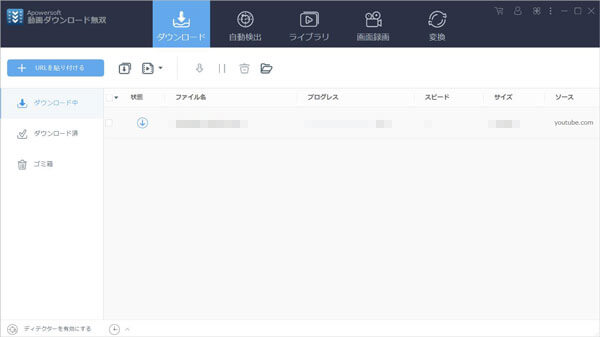
動画ダウンロード無双で動画をダウンロード
動画ダウンロード無双には、「自動検出」機能が搭載されているため、「自動検出」のブラウザで動画ファイルを検出して、ダウンロードできます。
動画ダウンロード無双が危険と心配し、動画ダウンロード無双でダウンロードできなくなったとの原因で、動画ダウンロード無双の代わりで使える動画保存ソフトウェアが必要なら、ここに注目してください。
AnyMP4 動画ダウンローダーはニコニコ動画、FC2動画、Vevo、Vimeoなど多数の動画視聴・共有サイトに対応する動画保存サイトで、動画のURLをコピー&ペーストするだけでウェブサイトのオンライン動画をダウンロードできます。特に、安全性確認済みなので、安心で使えます。
また、この動画ダウンローダーでは、動画をiPhone、iPad、Androidスマホ、PS4、PS3、PSPなどのデバイスで再生可能なMP4、WMV、MOV、AVI、MKVなどの形式でダウンロード・保存できて、最大10本の動画を同時ダウンロードし、ローカルに保存されていた動画を追加して他の形式に変換できます。
メリット:
1.URLを分析するだけでニコニコなどのオンライン動画をダウンロード可能
2.最大10本の動画を同時にダウンロードでき、動画の変換もできる
3.WindowsとMac両方で利用できる
デメリット:
1.対応できない動画サイトも多い
2.すべての機能を無限に利用するには、有料版の購入は必要
この動画ダウンローダーの無料ダウンロード、インストールを済ませて、起動させます。
ダウンロードしたい動画のURLをコピーして、「URLを貼り付け」ボタンをクリックすると、動画の分析が自動的に始まります。しばらくして、分析結果から自分にとって一番ふさわしいものを選択して、「確認」ボタンをクリックして、ウェブサイトの動画をダウンロードできます。
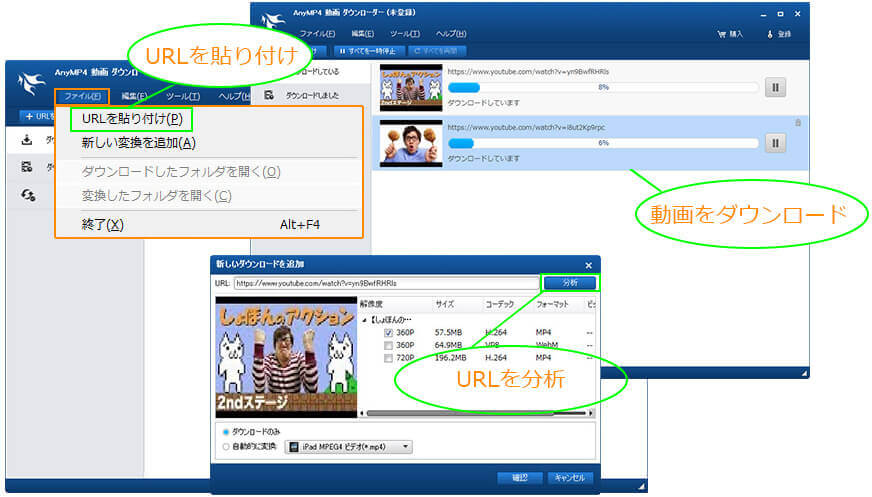
ビデオをダウンロード
AnyMP4 スクリーンレコーダーはデスクトップ全体または指定領域内での動作風景をすべてキャプチャーして、MP4/WMV/MOV/TS/F4Vなどの動画ファイルとして保存するソフトウェアとして、ブラウザ上で再生中のウェブサイトを録画して保存するのに役たちます。また、「音声レコーダー」機能を付いていて、パソコンで鳴っている音、マイクから入力されている音のいずれかまたは両方を録音可能です。
メリット:
1.最新の動画処理技術より、Facebookやニコニコ、TikTokなどオンラインビデオを高画質で録画可能
2.録画範囲を自由に設定可能で、フル画面か特定な画面で気軽に動画、ゲーム画面、ウェブチャットを録画できる
3.録画する前に、出力形式、画質、録画したい音声(システム音、マイク音)、Webカメラなどをカスタマイズできる
4.スクリーンショット撮影、予約録画、スマホ画面ミラーリング、編集機能など付属機能を提供している
デメリット:
1.試用版では、保存動画の長さに制限があり、3分間の動画しか保存できない
2.試用版では、動画/音声のカット、マイクのノイズ消去など機能を利用できない
このスクリーンレコーダーを無料ダウンロードし、インストールして、立ち上げます。

画面録画を起動
保存したい動画の詳細ページにアクセスして、スクリーンレコーダーのインタフェースにある「動画レコーダー」を選択して、録画範囲、システム音、マイク音を設定して、「REC」ボタンをクリックすることで保存したいウェブ動画を録画し始めます。

ウェブビデオを録画
録画作業が完了後、操作パネルの左側にある停止ボタンまたはホットキーを押すことで録画を終わらせることができます。そして、プレビューウィンドウで録画したウェブ動画を視聴し、「ビデオを保存」ボタンで動画をPCにダウンロード・保存できます。
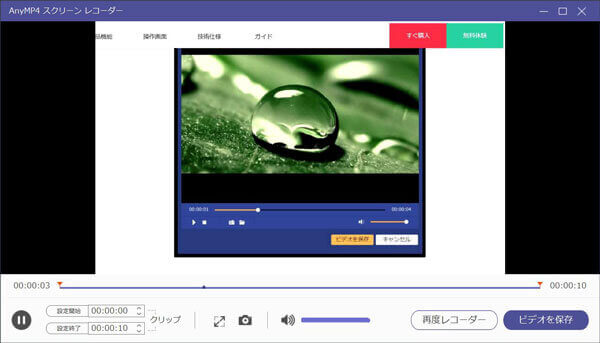
録画したビデオを保存
このスクリーンレコーダーは、スクリーンキャプチャーや予約録画機能も付いていますので、パソコンの表示画面を画像として保存したり、見られなくなるライブ放送を無事録画したりすることができます。必要なら、Windows 10 スクリーンショット撮り方、FC2ライブ 録画などのガイドをご参考ください。
以上、Apowersoft 動画ダウンロード無双の使い方、及び動画ダウンロード無双の代わりとなるソフトをご紹介しました。動画ダウンロード無双はニコニコ動画、FC2動画など多数の動画サイトからビデオをダウンロードできますが、何かの原因で機能しないこともあります。その場合、もっと専門的な動画ダウンロードソフトを利用するか、PC画面録画ソフトを使って、動画を録画保存するのは推薦します。
推薦文章

これらの方法は違いますので、各方法のメリットとデメリットをよく考えてから、自分に合ったやり方を選択することができます。では、一緒に見てみましょう。

100%自信がない方、或いはSlackの初心者なら、下記の内容を読んでください。ここで、スラックの詳細の使い方を記載しているからです。

ネットでGYAOの動画をダウンロードする方法を探している人が多いです。これで、パソコンとスマホでGYAO動画の保存方法を紹介します。

PCの音声を録音したいなら、Windowsに標準で付いてい機能と外部の録音ソフトでPCの音声を録音する方法をご紹介いたします。お役に立てば何よりです。